WPS移动版新功能实现多文档随意切换 工作效率翻倍
[03-11 21:51:01] 来源:http://www.67xuexi.com wps教程 阅读:85688次
多标签功能大家应该并不陌生,很多浏览器都使用了这种设计,不仅节省资源占用,更便于使用过程中在多个网页见切换。同样,在平板、手机等移动设备上,屏幕空间有限,只能依靠手指触摸来操作,因此,WPS移动版推出了多文档切换功能。
在Office文档处理中,经常需要通过对比多个文档来完成工作任务。所以多文档切换功能就变得至关重要。这是WPS移动版在同类软件中率先推出的功能。文字、表格、演示、PDF,多个文档同时打开并轻松切换,将为你在平板上处理工作增色不少。
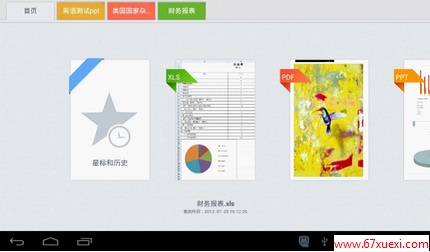
操作过程并不复杂,下面将三种操作方法分享给大家:
第一种:打开WPS移动版,在首页或任一文档的工具栏中找到并点击“文档切换”,即可打开。各个组件菜单栏中的“文档切换”位置不同于首页,设置在菜单栏末尾。这也是最常用的进入多文档查看状态的方法。
第二种:打开首页或是WPS移动版任一组件的情况下,从菜单栏的上方,自左至右滑动,即可进入多文档查看状态。
第三种:打开首页或是WPS移动版任一组件的情况下,从菜单栏的上方,自上至下滑动,即可进入多文档查看状态。(如下图所示)
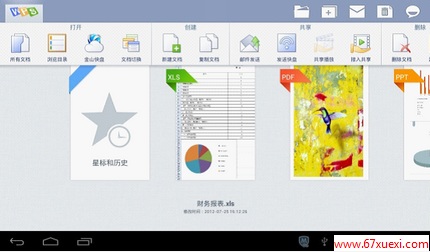
进入多文档查看状态常用方法

进入多文档查看状态快速方法
关闭多文档状态显示栏,只需点击屏幕的任一位置即可。这里需要说明的是,如果想要关闭多个文档中的一个,也有一些窍门可以遵循。在菜单栏上方找到想要关闭的组件图标,按住并从上往下拉,即可轻松关闭,非常方便。
如今,Office文档通常都支持多文档查看。而WPS移动版则率先支持不同种类文档间的切换,帮助用户更好地处理文档。目前官方发布版本已经支持此功能,欢迎前往 mo.wps.cn 下载。
- WPS移动版新功能实现多文档随意切换 工作效率翻倍
- › 用WPS移动版数据有效性统计学生成绩表
- › 用WPS移动版快速修改PPT演示文稿
- › 用WPS移动版巧算加权平均值
- › WPS移动版巧妙设置快速输入18位身份证号码
- › 巧用WPS移动版组合函数四舍五入保留两位小数
- › 移动会议室 体验WPS移动版三种PPT播放功能
- › 演示零距离 WPS移动版Wi-Fi Direct共享播放解读
- › WPS移动版新功能实现多文档随意切换 工作效率翻倍
- › 用WPS移动版“加密”各种文档的技巧
- › 巧用WPS移动版添加文档手绘批注
- › 巧用WPS移动版IF函数统计年终奖
- › 在WPS移动版撰写报告中使用图表